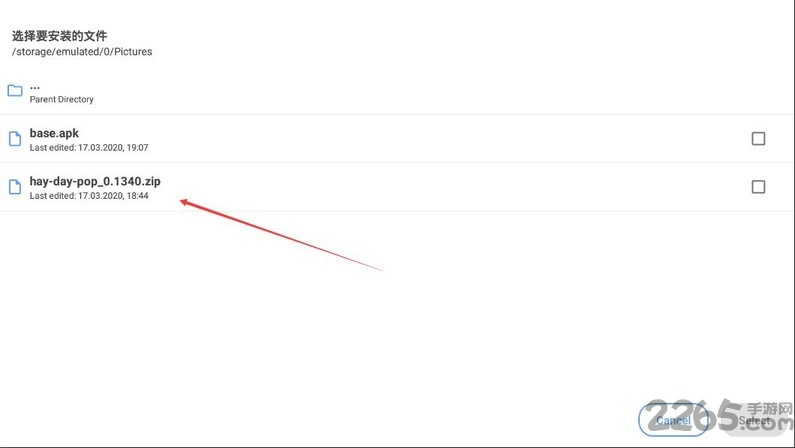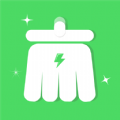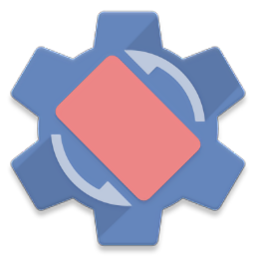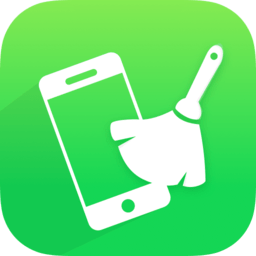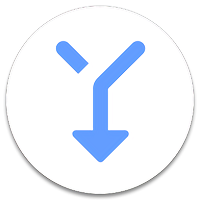 安卓版下载
安卓版下载
大小:4.9M
下载:0次
手机扫码免费下载
#sai安装器安卓手机版截图
#sai安装器安卓手机版简介
sai安装器app手机版是超棒的安装工具软件。超棒的安装工具软件。完美的系统内容分类,轻松快速的卸载安装各种应用,简单操作,相当实用!你还在等什么?快来下载吧!
sai安装器apk应用特色
1,提供批量一键卸载功能,简化操作步骤;
2,自动分类系统应用:【可以删除】、【建议保留】、【核心组件】,为您提供卸载建议;
3,自动备份卸载后的应用,您可以在回收站里彻底删除或者还原他们,可自定义回收站目录。
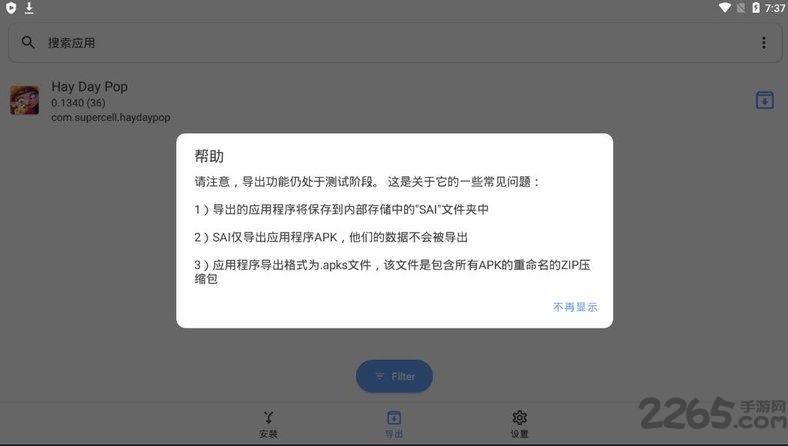
使用方法
点击“选择apk”按钮并选择基础的apk以及额外configuration-specific apk然后点击“选择”按钮开始安装过程。
直接点击安装apks
选择想要安装的apks格式文件
等待安装即可
sai安装器使用教程
第1步。需要打开手机设置,然后在应用中找到SAI安装器。如图所示。
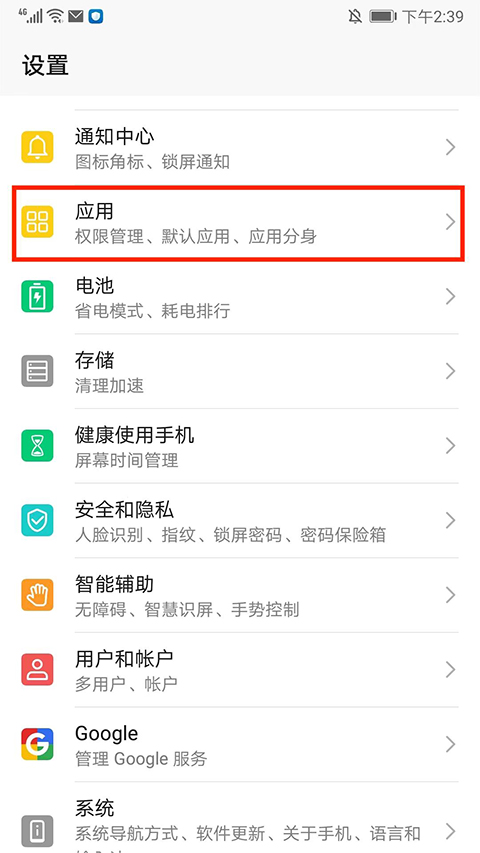
第2步。进入应用管理界面,找到并选择【SAI】。如图所示。
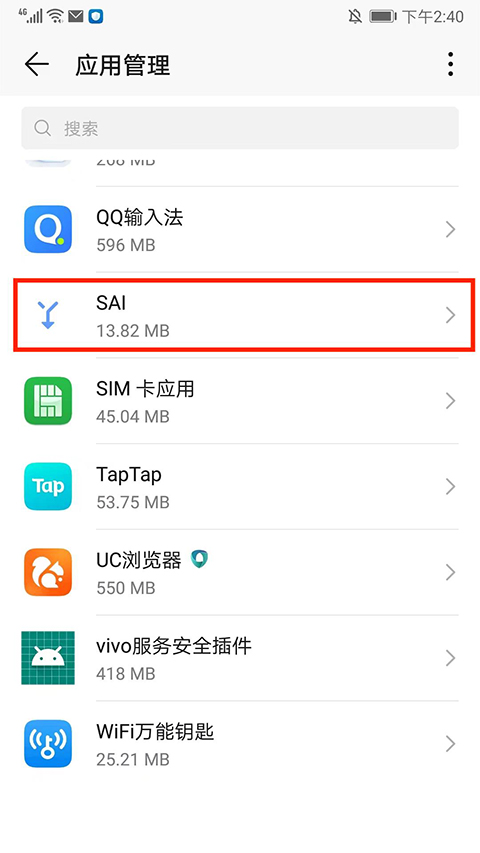
第3步。进入权限设置界面,打开【应用内安装其他应用】。如图所示。
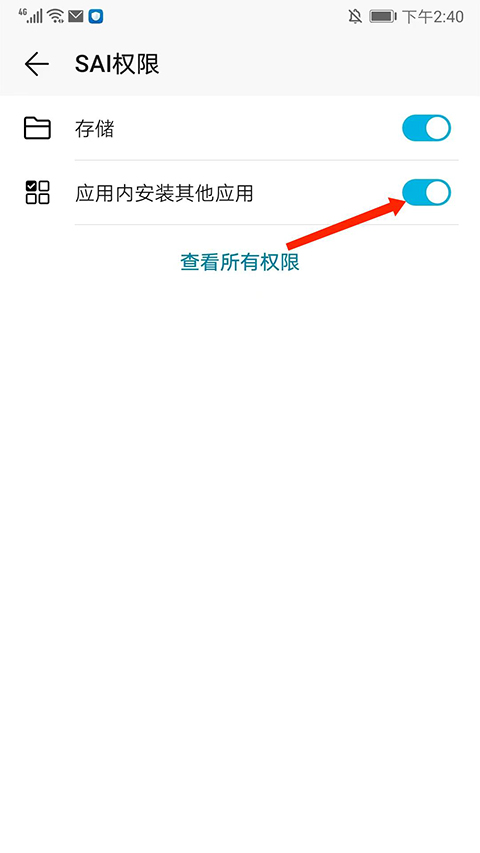
第4步。接着我们打开SAI安装器,进入应用主界面,包括安装、备份和设置栏目,在安装栏目选择【安装APK】选项。如图所示。
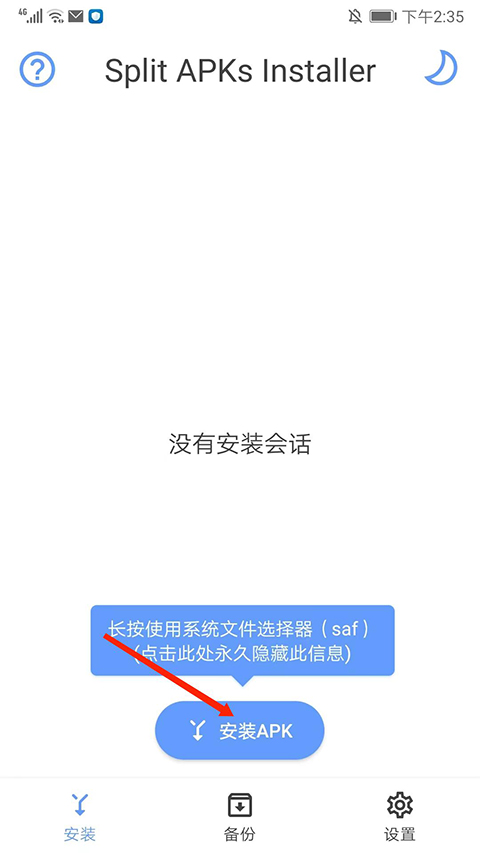
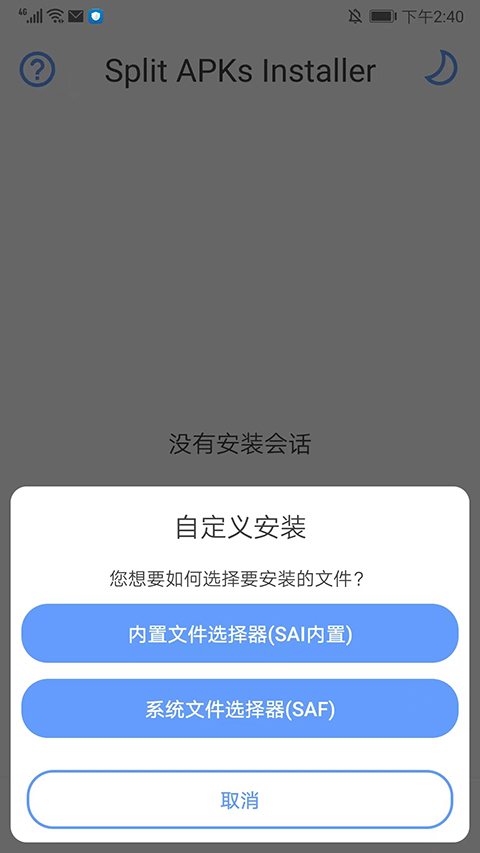
第5步。弹出安装提示,包括内置文件选择器(SAI内置)和系统文件选择器(SAF),用户可根据需求选择使用,这里以系统文件选择器(SAF)为例。如图所示。
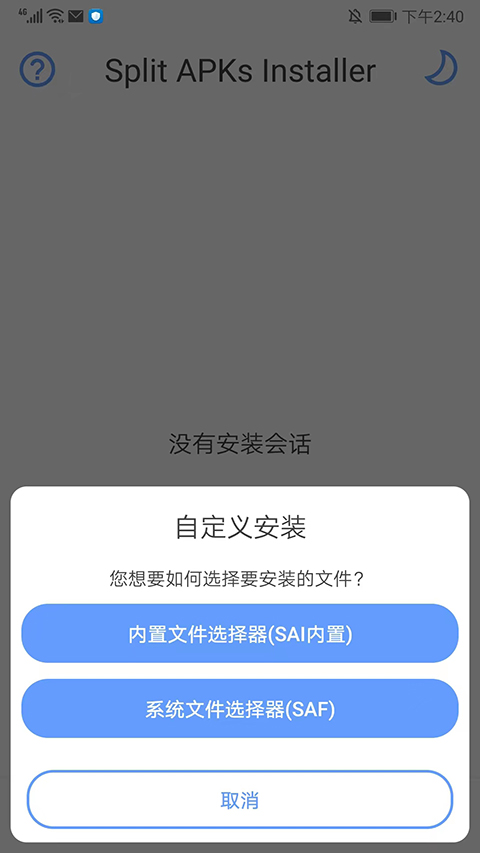
第6步。进入文件选择界面,搜索或者点击需要安装的文件。如图所示。
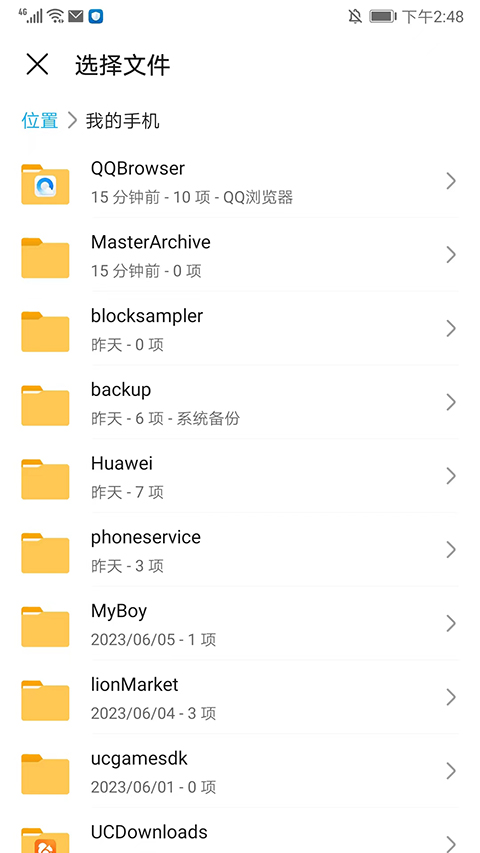
第7步。可自行勾选需要的内容,最后点击右下角【安装】选项即可。如图所示。
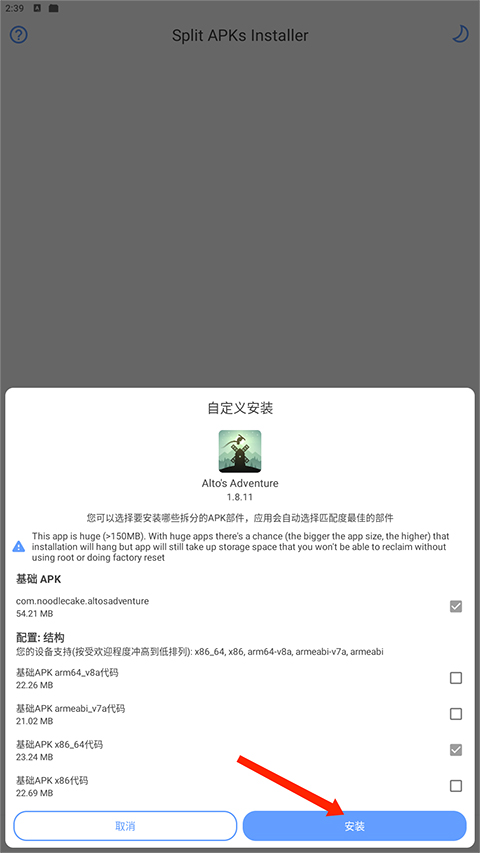
第8步。进入设置界面,可进行主题、界面、安装等项目的设置,以上就是SAI安装器的使用方法了。如图所示。
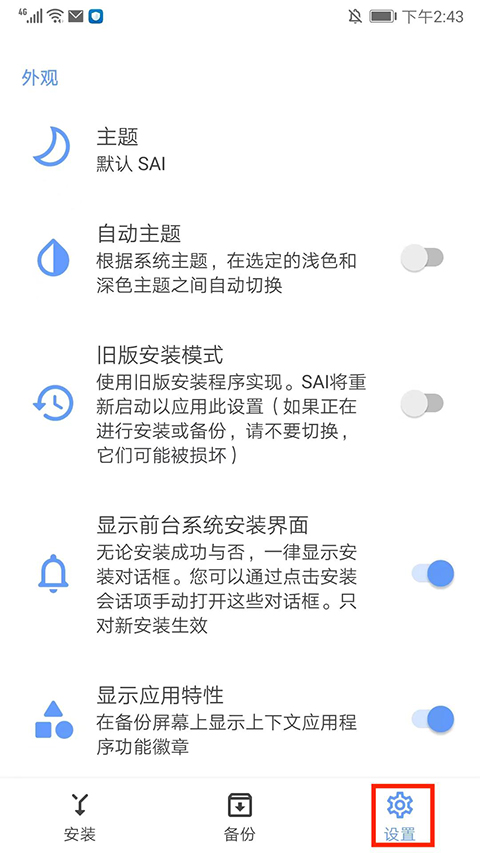
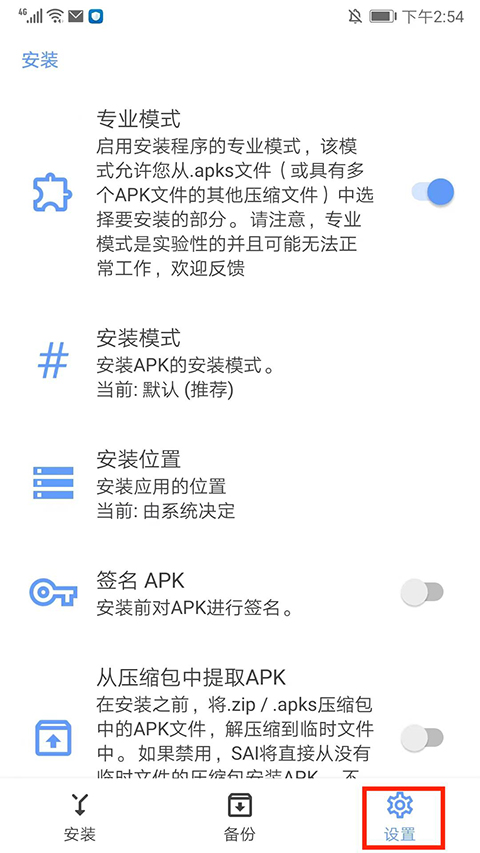
第9步。进入备份界面,可搜索相应的应用或者使用筛选器进行应用备份。如图所示。
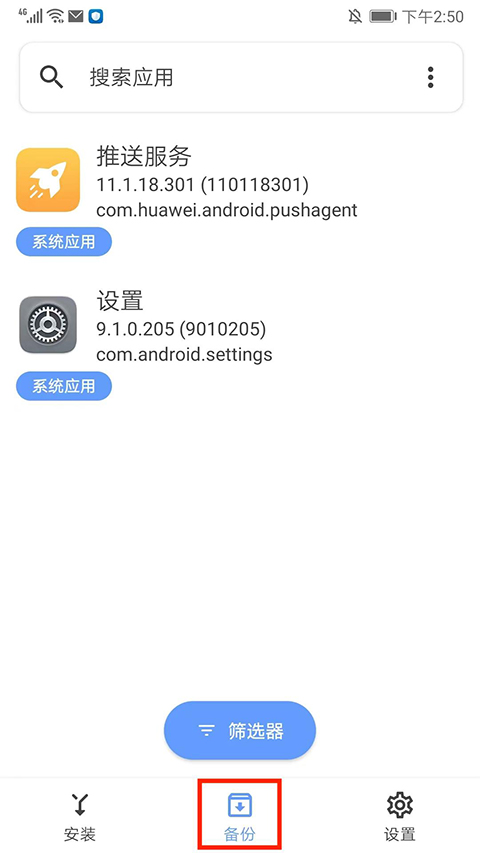
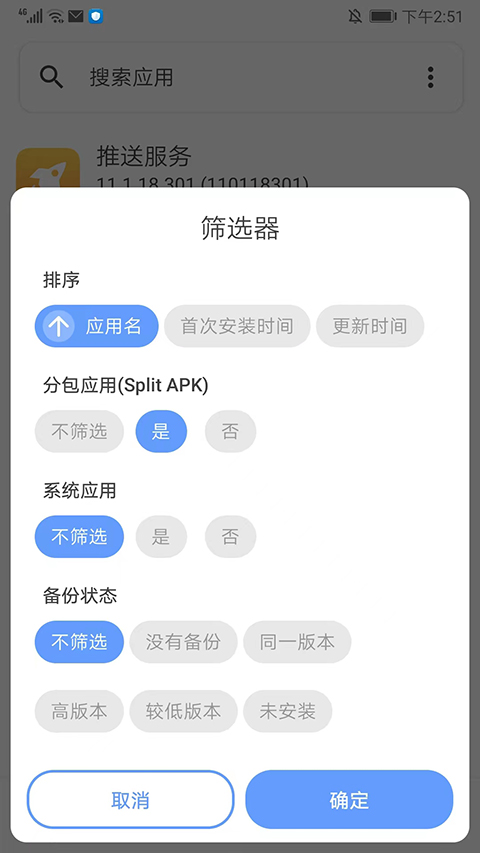
软件更新
MIUI冲突修复
8.1+导航栏上着色
SAI v1.24
改进了签名(现在实现zipalign和本机库页面对齐,签名的APK继承压缩方法中的文件条目原始APK)
补全部分中文翻译